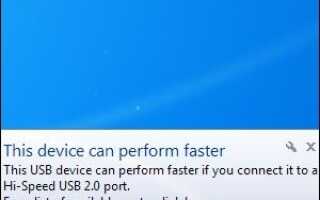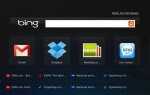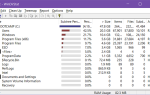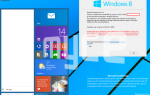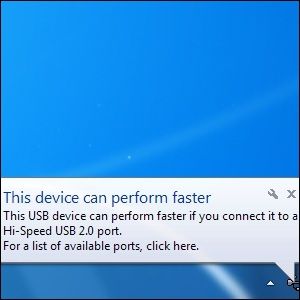 Вы когда-нибудь видели сообщение «Это устройство может работать быстрее», когда вы подключили USB-устройство к компьютеру? Это сообщение Windows
Вы когда-нибудь видели сообщение «Это устройство может работать быстрее», когда вы подключили USB-устройство к компьютеру? Это сообщение Windows
Способ сообщить вам, что вы упускаете теоретическую скорость вашего оборудования, но может быть неясно, как решить проблему. Как и многие компьютерные проблемы, особенно с оборудованием, эта проблема имеет ряд возможных причин и решений.
В сообщении говорится, что вы должны подключить ваше устройство к порту USB 2.0, но что, если оно уже подключено к порту USB 2.0? Или что, если вы подумали, что он уже подключен к порту USB 2.0 — как вы можете определить разницу?
устройство Несоответствие портов
Первое — первое — убедитесь, что ваше устройство может работать быстрее. Например, если вы копаете старую флешку USB 1.1
Из шкафа и подключите его к порту USB 2.0, Windows покажет вам это предупреждение. Это сообщение не обязательно означает, что само устройство может работать быстрее, только то, что сам USB-порт работает на более низкой скорости, чем он поддерживает.
Эта проблема также может возникнуть, если вы подключаете устройство USB 2.0 к USB 3.0
порт. USB имеет обратную совместимость, но скорость жертвуется при использовании устаревшего порта или устройства.
Драйверы
Проблемы с драйверами USB вашей системы также могут привести к этой ошибке скорости USB. Чтобы это исправить, вы можете попробовать загрузить и установить последние версии драйверов для чипсета USB или материнской платы с веб-сайта производителя вашего компьютера (или с веб-сайта производителя вашей материнской платы, если вы создали свой компьютер самостоятельно).
Еще один способ попытаться исправить драйверы USB — запустить диспетчер устройств — введите «Диспетчер устройств» в меню «Пуск» и нажмите Enter. Найдите устройства USB с желтыми значками восклицательных знаков рядом с ними в категории контроллеров универсальной последовательной шины. Если вы видите сообщение с ошибкой, щелкните его правой кнопкой мыши и скажите Windows, чтобы обновить или установить драйверы для него. Вы также можете попробовать обновить драйверы для устройств, на которых нет желтого значка с восклицательным знаком.
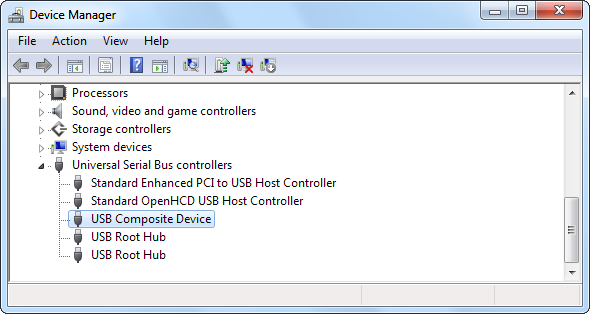
кабель
Проблема может быть с вашим кабелем USB. Если кабель изначально был предназначен для устройств USB 1.1, он может работать неправильно на скоростях USB 2.0. Это также может быть просто неисправный кабель — если вы сомневаетесь, попробуйте заменить кабель.
Поврежденное оборудование
Попробуйте подключить устройство USB или кабель к другому порту в вашей системе. Возможно, сам USB-порт неисправен
и не работает должным образом.
Также возможно, что проблема связана с самим устройством — вы можете попробовать подключить ваше USB-устройство к другому компьютеру, который не сталкивается с этой ошибкой. Если вы видите одну и ту же ошибку везде, проблема связана с вашим устройством, а не с вашим компьютером.

Мощность
Некоторым устройствам может потребоваться больше энергии, чем они получают от USB-соединения, например, внешние жесткие диски
требует гораздо больше энергии, чем USB-клавиатуры
, которые требуют довольно мало энергии. Это часто может происходить, если вы используете USB-концентратор, который не обеспечивает питание — если вы используете USB-концентратор и получаете это сообщение, вам следует подключить свое устройство непосредственно к компьютеру, а не к концентратору.
На самом деле есть два типа USB-концентраторов — концентраторы, которые потребляют энергию только от вашего компьютера, и концентраторы, которые имеют отдельный разъем питания. Только концентраторы с внешними разъемами питания могут обеспечить достаточно энергии для поддержки устройств USB с высоким энергопотреблением. Это также относится к другим устройствам, которые функционируют как концентраторы, например мониторы с включенными портами USB — подключите ваше устройство USB непосредственно к компьютеру или концентратору USB с питанием.
Также возможно, что ваш компьютер не передает достаточную мощность на USB-порт. Это не то, как USB-соединения должны работать, но это возможно с неисправным или плохо спроектированным оборудованием. Попробуйте подключить устройство к другому USB-порту.
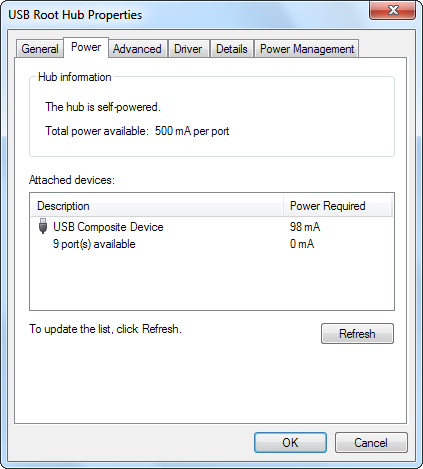
Настройки BIOS
BIOS многих компьютеров имеют настройку, которая может переключаться между различными режимами USB в целях совместимости. В то время как компьютеры обычно поставляются с оптимальной настройкой, эта настройка могла измениться.
Чтобы получить доступ к BIOS вашего компьютера, вам придется перезагрузить компьютер и нажать клавишу, которая появляется на экране — часто F2 или Delete — во время загрузки. Как только вы это сделаете, вы попадете в специальное меню BIOS. Найдите параметр «Режим USB» и убедитесь, что он настроен на максимально возможную скорость — например, если ваш компьютер поддерживает USB 2.0, для параметра «Режим USB» в BIOS следует установить значение «Режим 2.0», а не «Режим 1.1». Этот параметр также может называться как «высокоскоростной» режим USB, в зависимости от вашего BIOS.
Отключение предупреждения
Если вы не можете решить эту проблему, или если вы определили, что это проблема с вашим устройством или компьютером, и вы застряли с этим, вы всегда можете отключить пузырь
появляется при подключении USB-устройства к компьютеру. Устройство по-прежнему будет работать на гораздо более медленной скорости USB, чем теоретически, но, по крайней мере, Windows не будет вас беспокоить.
Для этого откройте Диспетчер устройств (введите Диспетчер устройств в меню Пуск и нажмите Enter), щелкните правой кнопкой мыши хост-контроллер USB в разделе Контроллеры универсальной последовательной шины и выберите Свойства. Снимите флажок «Скажите, может ли мое устройство работать быстрее» на вкладке «Дополнительно».
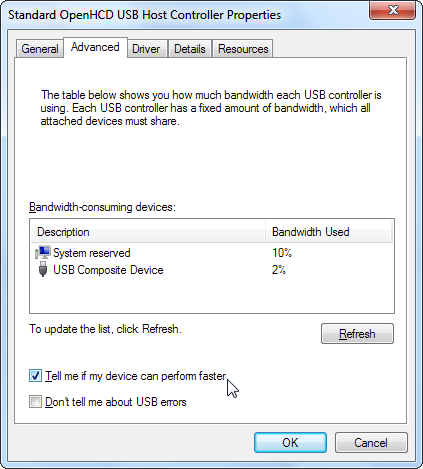
Вы столкнулись с этой проблемой? Как бы вы это исправить? Вы использовали решение, не упомянутое здесь? Оставьте комментарий и дайте нам знать!
Image Credit: USB-порт для подключения через Shutterstock